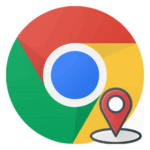Как поменять кодировку текста в Google Chrome
Каждый пользователь сталкивался с проблемой, когда на страничках отображались китайские иероглифы или непонятные значки вместо привычной кириллицы. Такие непонятки происходят из-за сбоев в работе самого браузера, либо же на его работоспособность повлияли извне. Как бы там ни было, сегодня мы поговорим о том, как сменить кодировку в Chrome. Также в процессе повествование посмотрим на наиболее простой и действенный способ достижения желаемого.
Инструкция
В более старых версиях браузера разработчиками был оставлен целый блок во вкладке «Дополнительные инструменты», который отвечал за изменение и настройку кодировки. Однако в последних версиях этот функционал был порезан и выведен из употребления в рамках борьбы за свободное пространство пользовательского интерфейса.
Теперь единственная возможность изменить кодировку в Гугл Хроме – использовать специальное расширение, отвечающее за нужную функцию. Давайте разберем его инсталляцию и настройку.
Установочный процесс
Для претворения задуманного в жизнь мы остановили выбор на дополнении Charset, как наиболее простом в освоении, и эффективно выполняющем свои прямые обязанности. Ниже рассмотрим процесс подключения плагина к браузеру:
- Открываем браузер и переходим по ссылке https://chrome.google.com/webstore/detail/charset/oenllhgkiiljibhfagbfogdbchhdchml.
- Кликаем ЛКМ по кнопке «Установить» напротив найденного объекта.
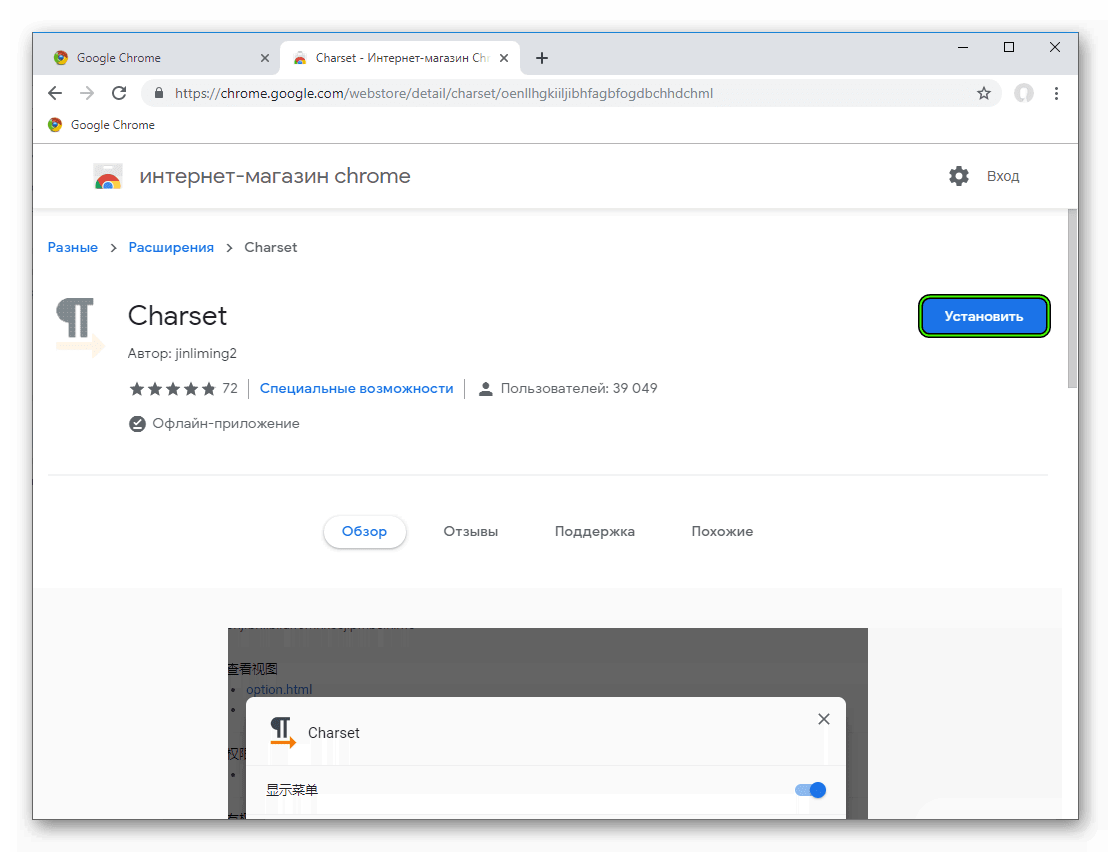
- Подтверждаем серьезность намерений и ждем завершения всех процессов.
Теперь осталось только освоить доступный нам функционал.
Практическое использование
Для изменения кодировки на отдельно взятой страничке достаточно выполнить несколько простых шагов:
- Запускаем Хром и переходим на проблемный сервис или страничку.
- Находим на панели инструментов (правый верхний угол) ярлык нашего дополнения.
- Кликаем по нему ЛКМ и перед нами выпадает списочек доступных кодировок, справа видим текущие настройки странички.
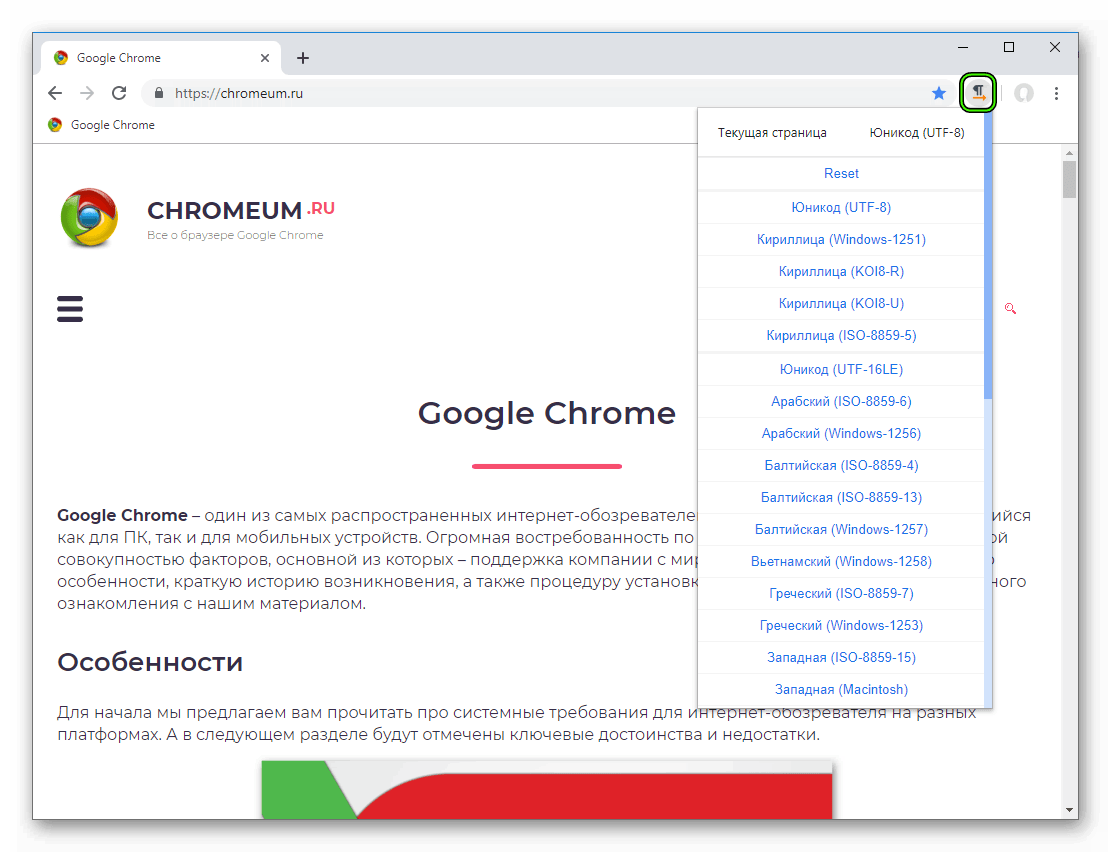
- Для внесения изменений достаточно сделать свой выбор левой кнопкой мыши, страничка автоматически перезагрузиться и проблема устранена.
Подведем итоги
Проблема некорректного отображения текста на популярных сервисах распространена, и решается за считанные минуты. Теперь и вы знаете простой, а главное, эффективный способ достижения желаемого результата.